
La solution au problème selon lequel la méthode de saisie Win10 échoue et ne peut taper qu'en anglais : Tout d'abord, dans la fenêtre "Gestion de l'ordinateur", recherchez l'élément de menu "Planificateur de tâches" sous les outils système sur la gauche ; cliquez avec le bouton droit sur l'élément MsCtrMonitor ; enfin, sélectionnez l'élément de menu Just "Exécuter".

L'environnement d'exploitation de cet article : système Windows 10, ordinateur DELL G3.
Solution à l'échec de la méthode de saisie Win10 :
Appuyez sur la touche Démarrer + la touche X du clavier pour ouvrir la liste des raccourcis.
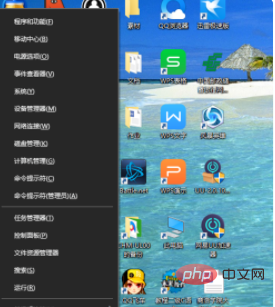
Recherchez ensuite Gestion de l'ordinateur dans la liste et cliquez pour entrer.
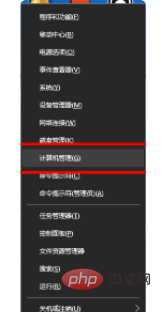
Cliquez ensuite sur Planificateur de tâches.
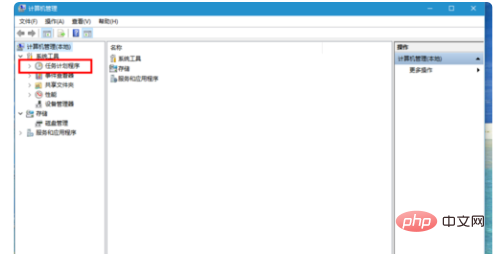
Ensuite, ouvrez la bibliothèque du planificateur de tâches-Microsoft-windows.
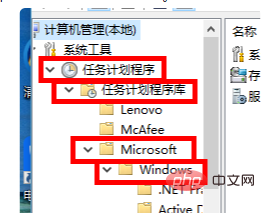
Recherchez ensuite l'IME parmi les nombreux dossiers et cliquez dessus.
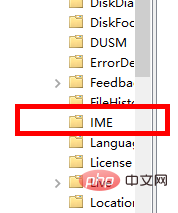
Généralement, il y a un problème, le statut ici est désactivé, faites un clic droit, puis cliquez sur exécuter, et il sera résolu.
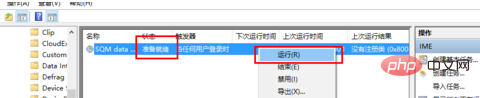
La méthode de saisie de Windows 10 a été désactivée et l'IME ne peut pas saisir le chinois Solution :
Sur le bureau du système Windows 10. , cliquez sur l'élément de menu "Démarrer"/Système Windows/Panneau de configuration".
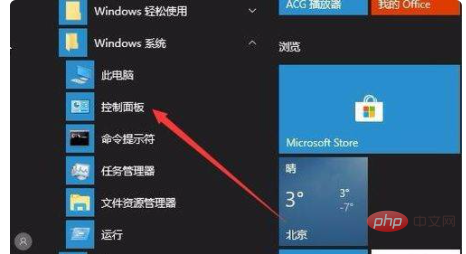
Dans la fenêtre du panneau de configuration qui s'ouvre, recherchez et cliquez sur l'icône « Outils d'administration ».
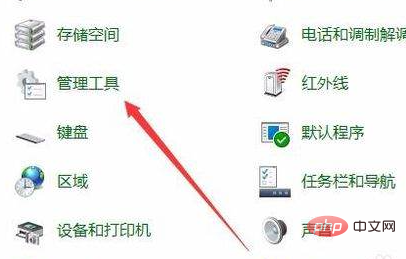
Dans la fenêtre de l'outil de gestion qui s'ouvre, cliquez sur l'icône « Gestion de l'ordinateur ».
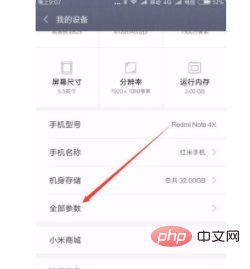
Dans la fenêtre "Gestion de l'ordinateur" qui s'ouvre, recherchez l'élément de menu "Planificateur de tâches" sous les outils système à gauche
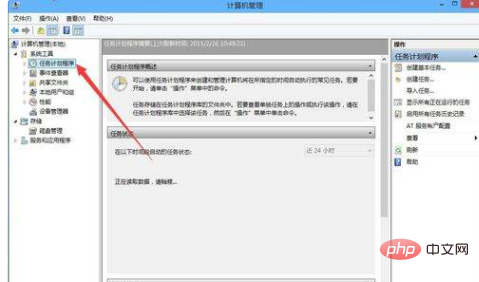
Cliquez sur l'icône en forme de petit triangle devant le planificateur de tâches et développez l'élément de menu "Task Scheduler Library/Microsoft/Windows/TextServicesFramework" dans l'ordre
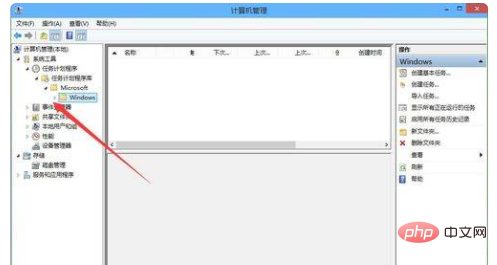
Maintenant à droite, l'élément MsCtrMonitor est affiché dans la fenêtre
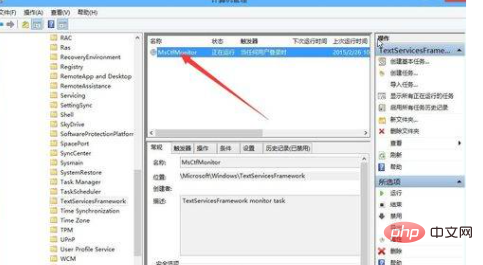
Cliquez avec le bouton droit sur l'élément MsCtrMonitor, puis sélectionnez l'élément de menu "Exécuter" dans la fenêtre contextuelle, afin que vous puissiez utiliser la méthode de saisie Windows 10 pour saisir le chinois
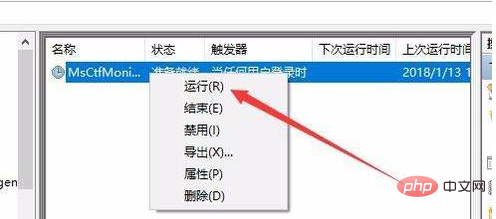
Pour plus de connaissances connexes, veuillez visiter la colonne FAQ !
Ce qui précède est le contenu détaillé de. pour plus d'informations, suivez d'autres articles connexes sur le site Web de PHP en chinois!
 Le commutateur Bluetooth Win10 est manquant
Le commutateur Bluetooth Win10 est manquant
 Pourquoi toutes les icônes dans le coin inférieur droit de Win10 apparaissent-elles ?
Pourquoi toutes les icônes dans le coin inférieur droit de Win10 apparaissent-elles ?
 La différence entre le sommeil et l'hibernation Win10
La différence entre le sommeil et l'hibernation Win10
 Win10 suspend les mises à jour
Win10 suspend les mises à jour
 Que faire si le commutateur Bluetooth est manquant dans Windows 10
Que faire si le commutateur Bluetooth est manquant dans Windows 10
 win10 se connecte à une imprimante partagée
win10 se connecte à une imprimante partagée
 Nettoyer les fichiers indésirables dans Win10
Nettoyer les fichiers indésirables dans Win10
 Comment partager une imprimante dans Win10
Comment partager une imprimante dans Win10